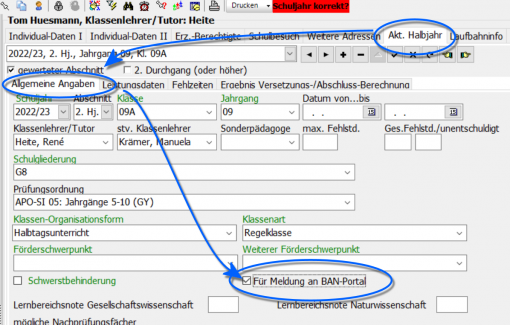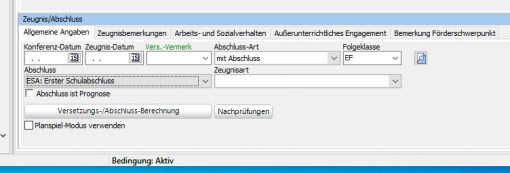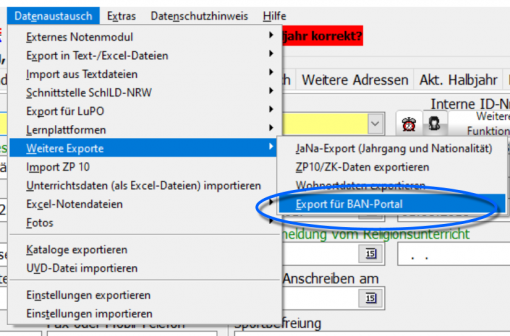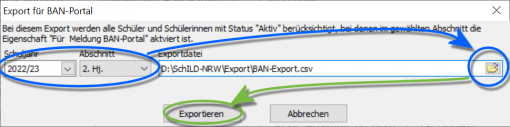Export für BAN-Portal: Unterschied zwischen den Versionen
(→Bedeutung der Tabellenwerte: Nachtrag von Abschlüssen) |
|||
| (35 dazwischenliegende Versionen von 4 Benutzern werden nicht angezeigt) | |||
| Zeile 1: | Zeile 1: | ||
__TOC__ | __TOC__ | ||
Zu KAoA gehört das ''Belegungs-, Abrechnungs- und Nachweisportal'', das [https://banportal-kaoa.de ''BAN-Portal'']. | Zu KAoA gehört das ''Belegungs-, Abrechnungs- und Nachweisportal'', das [https://banportal-kaoa.de ''BAN-Portal'']. Nehmen Sie hier auch die [https://banportal-kaoa.de/Home/About Information zum Portal und zum Supportkontakt] zur Kenntnis. | ||
Aus SchILD-NRW lassen sich die im Portal einzulesenden Daten exportieren. | Hierbei sollen die Schüler identifiziert werden, die über keine konkrete Anschlussperspektive wie eine Ausbildung, Schulplatz, ein freiwilliges Jahr, Praktikum für den FHR und so weiter verfügen. Aus SchILD-NRW lassen sich die im Portal einzulesenden Daten exportieren. In der Regel sollte dies nur wenige Schüler betreffen. | ||
==Schüler vorbereiten== | ==Schüler vorbereiten== | ||
| Zeile 12: | Zeile 12: | ||
{{Hinweis|1=Beachten Sie hierbei, dass die Markierung für den jeweils gewählten '''Lernabschnitt''' gilt. Sollen weitere Lernabschnitte exportiert werden, sind diese anzuwählen und ebenfalls zu markieren.}} | {{Hinweis|1=Beachten Sie hierbei, dass die Markierung für den jeweils gewählten '''Lernabschnitt''' gilt. Sollen weitere Lernabschnitte exportiert werden, sind diese anzuwählen und ebenfalls zu markieren.}} | ||
<br clear=all> | <br clear=all> | ||
[[Datei: | [[Datei:BAN Export Abschluss.png|thumb|hochkant=1.7|Abschlusseintrag.]] | ||
'''Neu ab 2025: Der voraussichtlichen Abschluss muss nicht eingetragen werden''' | |||
Der voraussichtlich erreichte Abschluss wird bei der Übermittlung der Daten an das BAN-Portal automatisiert ergänzt, so dass keine aktive Eingabe seitens der Schulen erforderlich ist. | |||
<br clear=all> | <br clear=all> | ||
'''Den Haken per Gruppenprozess setzen''' | |||
Für größere Gruppen lassen sich die Markierungen bei Bedarf komfortabel über einen ''Gruppenprozess'' setzen. | |||
Wählen Sie zuerst die Schülergruppe aus, für welche die BAN-Markierungen gesetzt werden sollen und starten Sie den Gruppenprozess ''Individualdaten ändern ➜ Lernabschitte''. | |||
<br clear=all> | <br clear=all> | ||
| Zeile 49: | Zeile 32: | ||
In der Regel muss beim Export keine Schülergruppe ausgewählt werden, da die zu exportierenden Schüler schon im aktuellen Lernabschnitt markiert sind. Nicht-markierte Schüler werden daher beim Export ignoriert. | In der Regel muss beim Export keine Schülergruppe ausgewählt werden, da die zu exportierenden Schüler schon im aktuellen Lernabschnitt markiert sind. Nicht-markierte Schüler werden daher beim Export ignoriert. | ||
Sie können | Sie können für den BAN-Export ausgehend von der gesamten Schülermenge arbeiten. | ||
Sollten Sie nur ausgewählte Schülermengen exportieren wollen, | Sollten Sie nur ausgewählte Schülermengen exportieren wollen, filtern Sie diese vor dem Gruppenprozess aus. | ||
Im Anschluss gehen Sie über ''Datenaustausch ➜ Weitere Exporte'' ➜ '''Export für BAN-Portal'''. | Im Anschluss gehen Sie über ''Datenaustausch ➜ Weitere Exporte'' ➜ '''Export für BAN-Portal'''. | ||
| Zeile 57: | Zeile 40: | ||
[[Datei:SchILD-NRW_Export_ExportBAN_Datei.png|thumb|hochkant=1.7|Wählen Sie den Speicherort der Exportdatei. Der Dateiname ''BAN-Export.csv''' wird beibehalten.]] | [[Datei:SchILD-NRW_Export_ExportBAN_Datei.png|thumb|hochkant=1.7|Wählen Sie den Speicherort der Exportdatei. Der Dateiname ''BAN-Export.csv''' wird beibehalten.]] | ||
Im folgenden Fenster ist der '''Speicherort''' für die Datei zu wählen. | Im folgenden Fenster ist der '''Speicherort''' für die Datei zu wählen. | ||
Hier im Beispiel wird im SchILD-NRW-Verzeichnis der Unterdrdner ''Export'' ausgewählt. | |||
Der Standard-Dateiname wird beibehalten. | Der Standard-Dateiname wird beibehalten. | ||
| Zeile 67: | Zeile 52: | ||
<br clear=all> | <br clear=all> | ||
Der Export ist abgeschlossen. Die erzeugte Datei kann nun im BAN-Portal eingelesen werden. | Der Export ist abgeschlossen. Die erzeugte Datei kann nun im BAN-Portal eingelesen werden. | ||
{{Hinweis|1=Da im Dateinamen der ''BAN-Export.csv'' selbst kein Lernabschnitt enthalten ist und diese daher von außen jedes Jahr gleich aussieht, achten Sie bitte darauf, tatsächlich die jeweils aktuelle und gerade exportierte Datei beim folgenden Import auf dem BAN-Portal zu verwenden.}} | |||
==Bedeutung der Tabellenwerte== | ==Bedeutung der Tabellenwerte== | ||
Sie erhalten eine Datei, in der spaltenweise die folgenden Daten enthalten sind: | Sie erhalten eine Datei, in der spaltenweise - in Abhängigkeit von der Schulform - die folgenden Daten enthalten sind: | ||
Name, Vorname, Geburtsdatum, Geschlecht, Wohnort, PLZ, Straße, Hausnummer, voraussichtlich erreichter Abschluss | Name, Vorname, Geburtsdatum, Geschlecht, Wohnort, PLZ, Straße, Hausnummer, Jahrgang, Gliederung (nur BK), voraussichtlich erreichter Abschluss | ||
Hierbei können im Feld '''Geschlecht''' diese Werte auftreten: | Hierbei können im Feld '''Geschlecht''' diese Werte auftreten: | ||
| Zeile 78: | Zeile 65: | ||
* d - ''divers'' | * d - ''divers'' | ||
Im Feld '''voraussichtlich erreichter Abschluss''' finden sich die Buchstabenkürzel, die nach der Statistik den Abschluss angeben | Ausschließlich bei Berufskollegs wird im Feld '''Gliederung''' der ASD-Schlüssel für die Schulgliederung ausgewiesen, aus dem jeweils die Bezeichnung des Bildungsganges abgeleitet werden kann | ||
{| class="wikitable" style="margin:auto;text-align:left" | |||
|- | |||
! Schulgliederung <br> (Schlüssel) !! Bezeichnung des Bildungsganges | |||
|- | |||
| A12 || Ausbildungsvorbereitung in Vollzeitform gemäß §§ 18, 22 Absatz 3 APOBK Anlage A (Anlage A 2.2) | |||
|- | |||
| B06 || Berufsfachschule gemäß § 2 Nummer 1 APO-BK Anlage B (Anlage B 1) | |||
|- | |||
| B07 || Berufsfachschule gemäß § 2 Nummer 2 APO-BK Anlage B (Anlage B 2) | |||
|- | |||
| C03 || Berufsfachschule gemäß § 2 Nummer 2 APO-BK Anlage B (Anlage B 2) | |||
|- | |||
| C05 || Fachoberschule gemäß § 8 Nummer 1 APO-BK Anlage C (Anlage C 3); Klasse 11 | |||
|- | |||
| C06 || Fachoberschule gemäß § 8 Nummer 1 APO-BK Anlage C (Anlage C 3); Klasse 12S | |||
|- | |||
| D02 || Berufliches Gymnasium § 1a Absatz 1 Nummer 1 APO-BK Anlage D (Anlagen D 14-D 28) | |||
|} | |||
Im Feld '''voraussichtlich erreichter Abschluss''' finden sich die Buchstabenkürzel, die nach der Statistik den Abschluss angeben. Diese Spalte dient nur zu Informationszwecken für die Schulen und kann in der Exportdatei auch leer bleiben, da der Eintrag zum voraussichtlichen Abschluss automatisiert beim Import auf dem BAN-Portal ergänzt wird. | |||
* A - ''Ohne Abschluss'' | * A - ''Ohne Abschluss'' | ||
* B - ''Erster Schulabschluss (ohne Berechtigung zum Besuch der Klasse 10, Typ B)'' | * B - ''Erster Schulabschluss (ohne Berechtigung zum Besuch der Klasse 10, Typ B)'' | ||
| Zeile 93: | Zeile 102: | ||
Felder ohne Eintrag werden als ''A - Ohne Abschluss'' gewertet. | Felder ohne Eintrag werden als ''A - Ohne Abschluss'' gewertet. | ||
{{Hinweis|1=Die Spalte „voraussichtlich erreichter Abschluss“, die in der Exportdatei nach wie vor ausgewiesen wird, hat für den BAN-Import keine Relevanz. Die Importspezifikation des BAN-Portal-Moduls stellt sicher, dass diese Spalte beim Einlesen in das BAN-Portal ignoriert wird.}} | |||
---- | ---- | ||
Aktuelle Version vom 11. April 2025, 15:21 Uhr
Zu KAoA gehört das Belegungs-, Abrechnungs- und Nachweisportal, das BAN-Portal. Nehmen Sie hier auch die Information zum Portal und zum Supportkontakt zur Kenntnis.
Hierbei sollen die Schüler identifiziert werden, die über keine konkrete Anschlussperspektive wie eine Ausbildung, Schulplatz, ein freiwilliges Jahr, Praktikum für den FHR und so weiter verfügen. Aus SchILD-NRW lassen sich die im Portal einzulesenden Daten exportieren. In der Regel sollte dies nur wenige Schüler betreffen.
Schüler vorbereiten
Damit Schülerdaten exportiert werden, müssen die Schüler als zu exportieren markiert werden.
Dies nehmen Sie für individuelle Schüler unter Schüler ➜ Akt. Halbjahr ➜ Allgemeine Angaben mit dem gesetzten Haken bei Für Meldung an BAN-Portal vor.
Beachten Sie hierbei, dass die Markierung für den jeweils gewählten Lernabschnitt gilt. Sollen weitere Lernabschnitte exportiert werden, sind diese anzuwählen und ebenfalls zu markieren.
Neu ab 2025: Der voraussichtlichen Abschluss muss nicht eingetragen werden
Der voraussichtlich erreichte Abschluss wird bei der Übermittlung der Daten an das BAN-Portal automatisiert ergänzt, so dass keine aktive Eingabe seitens der Schulen erforderlich ist.
Den Haken per Gruppenprozess setzen
Für größere Gruppen lassen sich die Markierungen bei Bedarf komfortabel über einen Gruppenprozess setzen.
Wählen Sie zuerst die Schülergruppe aus, für welche die BAN-Markierungen gesetzt werden sollen und starten Sie den Gruppenprozess Individualdaten ändern ➜ Lernabschitte.
BAN-Export
In der Regel muss beim Export keine Schülergruppe ausgewählt werden, da die zu exportierenden Schüler schon im aktuellen Lernabschnitt markiert sind. Nicht-markierte Schüler werden daher beim Export ignoriert.
Sie können für den BAN-Export ausgehend von der gesamten Schülermenge arbeiten.
Sollten Sie nur ausgewählte Schülermengen exportieren wollen, filtern Sie diese vor dem Gruppenprozess aus.
Im Anschluss gehen Sie über Datenaustausch ➜ Weitere Exporte ➜ Export für BAN-Portal.
Im folgenden Fenster ist der Speicherort für die Datei zu wählen.
Hier im Beispiel wird im SchILD-NRW-Verzeichnis der Unterdrdner Export ausgewählt.
Der Standard-Dateiname wird beibehalten.
Ebenso lässt sich hier der Lernabschnitt anwählen, für den der Export ausgeführt wird. Alle Schüler, die im betreffenden Lernabschnitt als zu exportieren markiert sind, werden nun berücksichtigt.
Klicken Sie auf Exportieren.
Das über den Export informierende Fenster im Anschluss bestätigen Sie mit OK.
Der Export ist abgeschlossen. Die erzeugte Datei kann nun im BAN-Portal eingelesen werden.
Da im Dateinamen der BAN-Export.csv selbst kein Lernabschnitt enthalten ist und diese daher von außen jedes Jahr gleich aussieht, achten Sie bitte darauf, tatsächlich die jeweils aktuelle und gerade exportierte Datei beim folgenden Import auf dem BAN-Portal zu verwenden.
Bedeutung der Tabellenwerte
Sie erhalten eine Datei, in der spaltenweise - in Abhängigkeit von der Schulform - die folgenden Daten enthalten sind:
Name, Vorname, Geburtsdatum, Geschlecht, Wohnort, PLZ, Straße, Hausnummer, Jahrgang, Gliederung (nur BK), voraussichtlich erreichter Abschluss
Hierbei können im Feld Geschlecht diese Werte auftreten:
- m - männlich
- w - weiblich
- o - ohne Angabe
- d - divers
Ausschließlich bei Berufskollegs wird im Feld Gliederung der ASD-Schlüssel für die Schulgliederung ausgewiesen, aus dem jeweils die Bezeichnung des Bildungsganges abgeleitet werden kann
| Schulgliederung (Schlüssel) |
Bezeichnung des Bildungsganges |
|---|---|
| A12 | Ausbildungsvorbereitung in Vollzeitform gemäß §§ 18, 22 Absatz 3 APOBK Anlage A (Anlage A 2.2) |
| B06 | Berufsfachschule gemäß § 2 Nummer 1 APO-BK Anlage B (Anlage B 1) |
| B07 | Berufsfachschule gemäß § 2 Nummer 2 APO-BK Anlage B (Anlage B 2) |
| C03 | Berufsfachschule gemäß § 2 Nummer 2 APO-BK Anlage B (Anlage B 2) |
| C05 | Fachoberschule gemäß § 8 Nummer 1 APO-BK Anlage C (Anlage C 3); Klasse 11 |
| C06 | Fachoberschule gemäß § 8 Nummer 1 APO-BK Anlage C (Anlage C 3); Klasse 12S |
| D02 | Berufliches Gymnasium § 1a Absatz 1 Nummer 1 APO-BK Anlage D (Anlagen D 14-D 28) |
Im Feld voraussichtlich erreichter Abschluss finden sich die Buchstabenkürzel, die nach der Statistik den Abschluss angeben. Diese Spalte dient nur zu Informationszwecken für die Schulen und kann in der Exportdatei auch leer bleiben, da der Eintrag zum voraussichtlichen Abschluss automatisiert beim Import auf dem BAN-Portal ergänzt wird.
- A - Ohne Abschluss
- B - Erster Schulabschluss (ohne Berechtigung zum Besuch der Klasse 10, Typ B)
- C - Erster Schulabschluss (mit Berechtigung zum Besuch der Klasse 10, Typ B)
- D - Erweiterter Erster Schulabschluss
- F - Mittlerer Schulabschluss - Fachoberschulreife ohne Berechtigung zum Besuch der gymnasialen Oberstufe
- G - Mittlerer Schulabschluss – Fachoberschulreife mit Berechtigung zum Besuch der gymnasialen Oberstufe (Einführungsphase)
- H - Fachhochschulreife (schulischer Teil)
- I - Mittlerer Schulabschluss – Fachoberschulreife mit Berechtigung zum Besuch der Qualifikationsphase 1
- V - Abschluss des zieldifferenten Bildungsgangs Lernen
- M - Abschlusszeugnis im zieldifferenten Bildungsgang Geistige Entwicklung
- O - Erster Schulabschluss nach Klasse 9 (mit Berechtigung zum Besuch der gymnasialen Oberstufe; § 43 Abs. 3 i.V.m. § 40 Abs. 4 S. 2 APO-SI)
- U - Erweiterter Erster Schulabschluss (mit Berechtigung zum Besuch der gymnasialen Oberstufe; § 41 Abs. 2 APO-SI i.V.m. § 40 Abs. 2 APO-GOSt)
Felder ohne Eintrag werden als A - Ohne Abschluss gewertet.
Die Spalte „voraussichtlich erreichter Abschluss“, die in der Exportdatei nach wie vor ausgewiesen wird, hat für den BAN-Import keine Relevanz. Die Importspezifikation des BAN-Portal-Moduls stellt sicher, dass diese Spalte beim Einlesen in das BAN-Portal ignoriert wird.